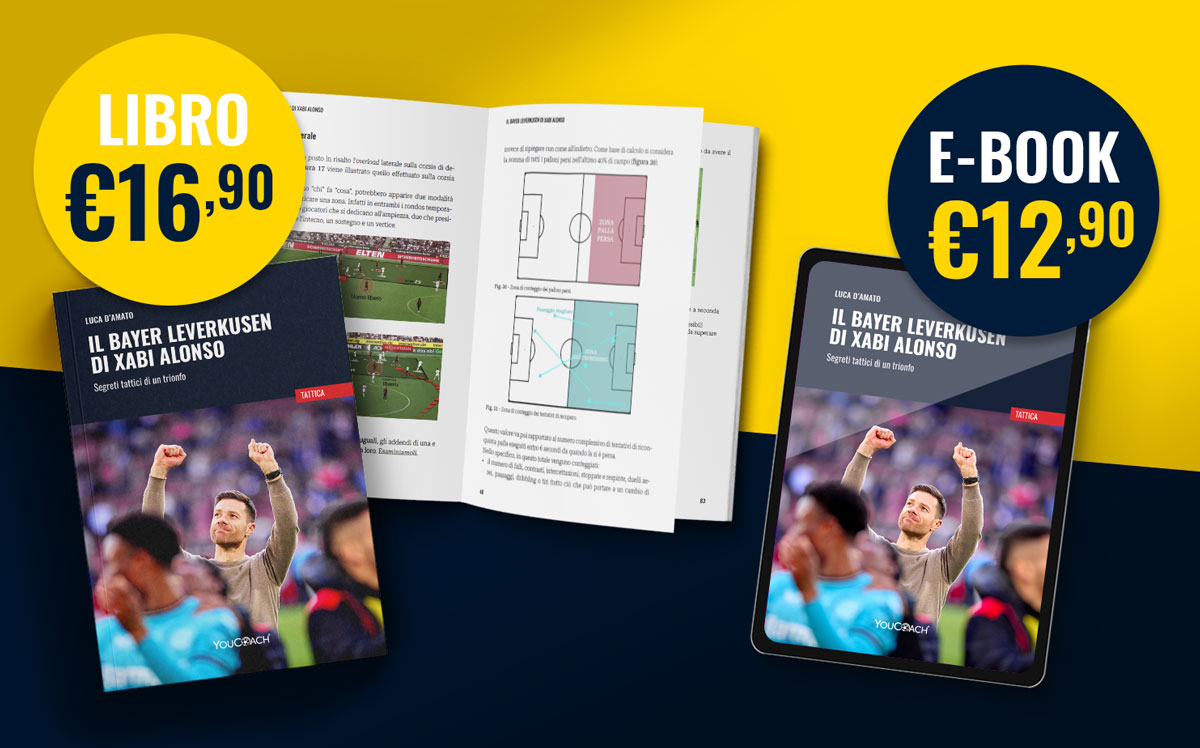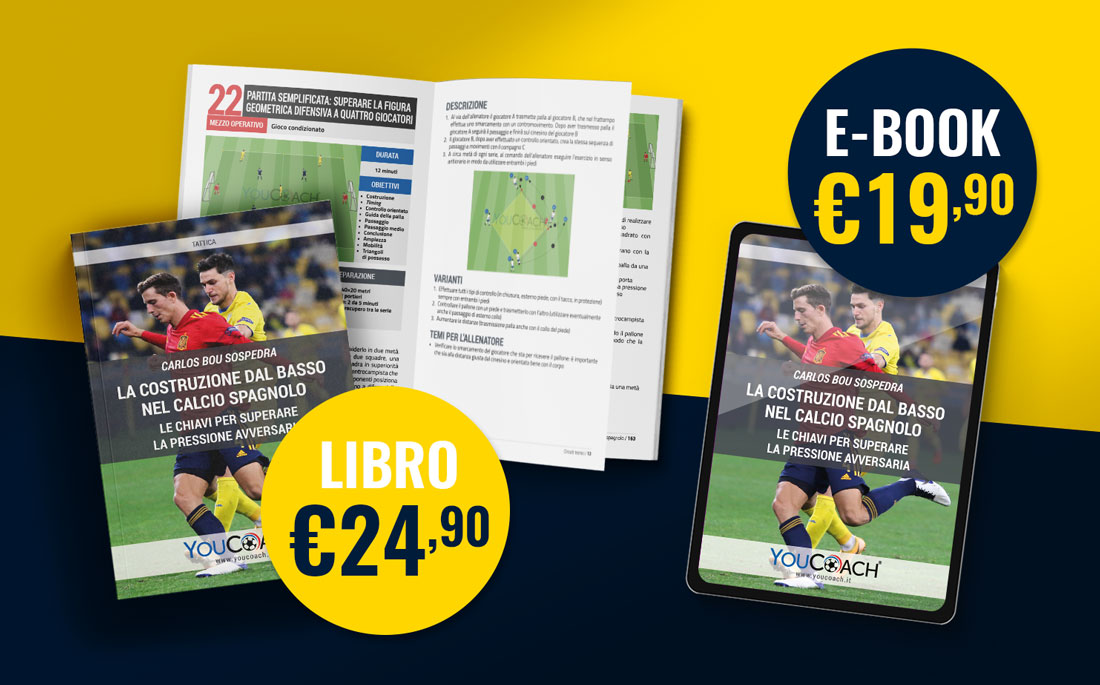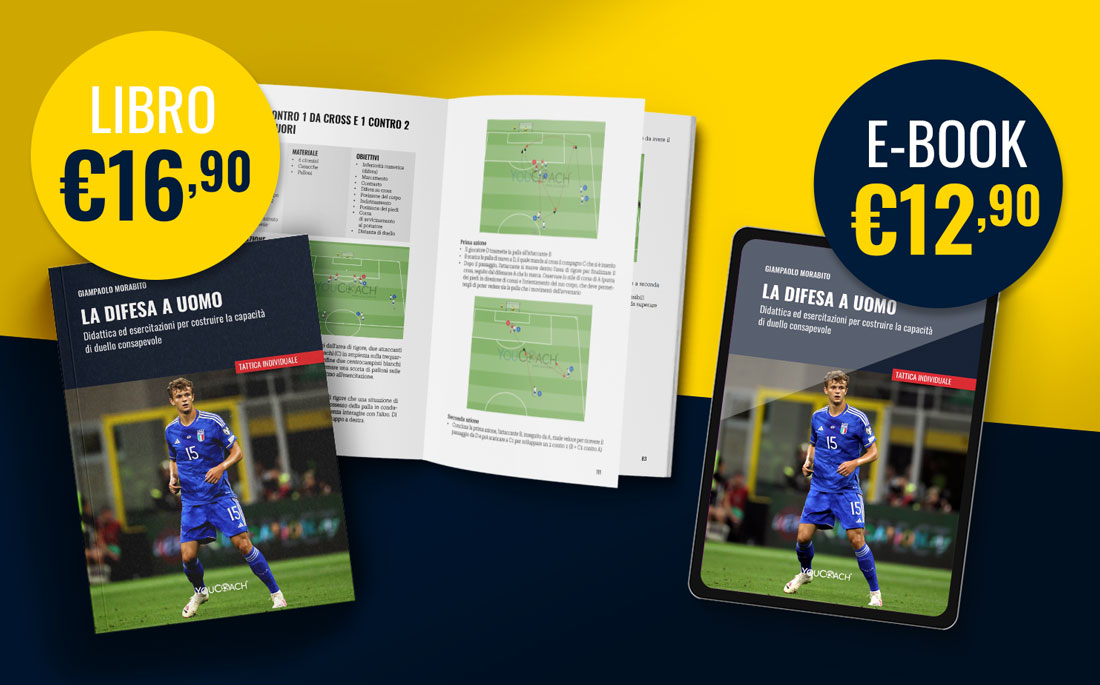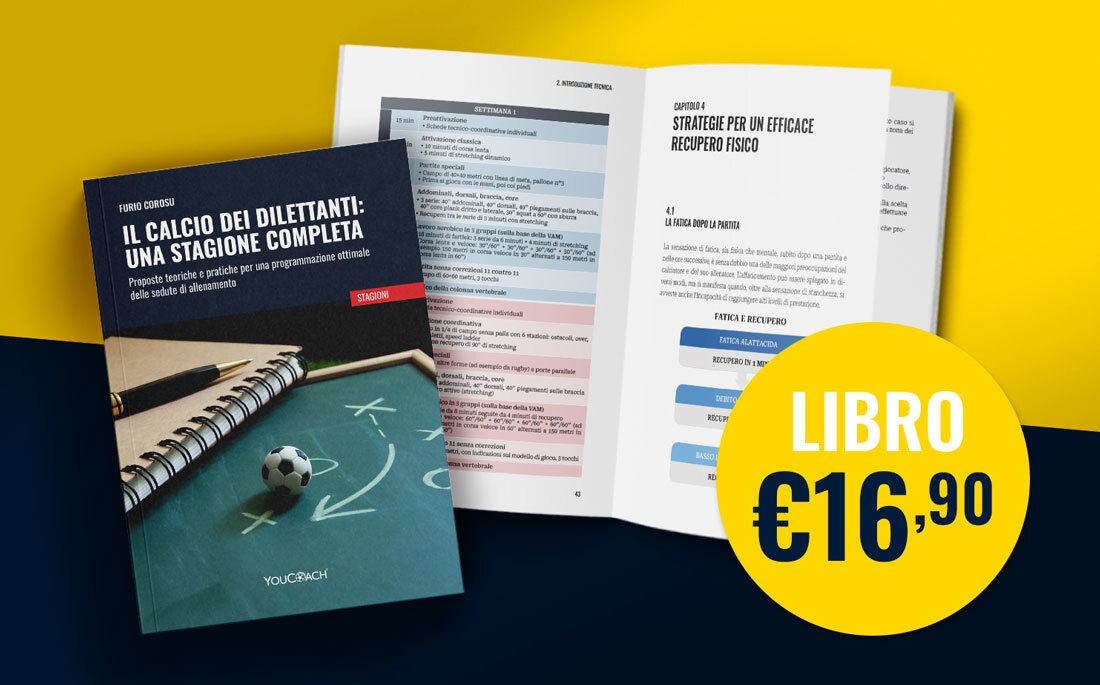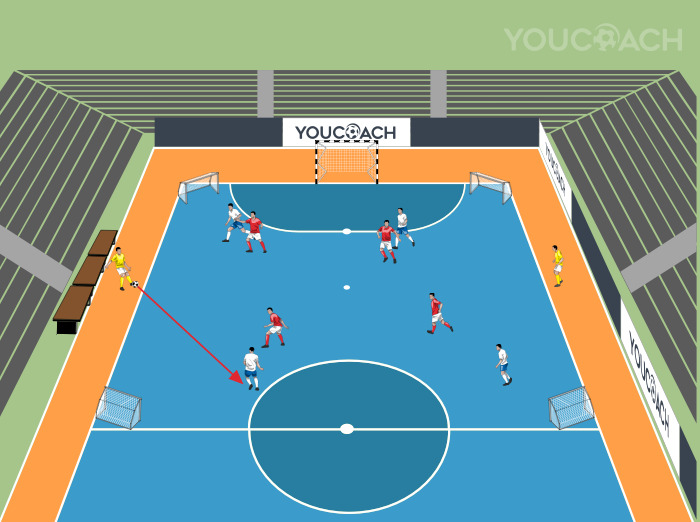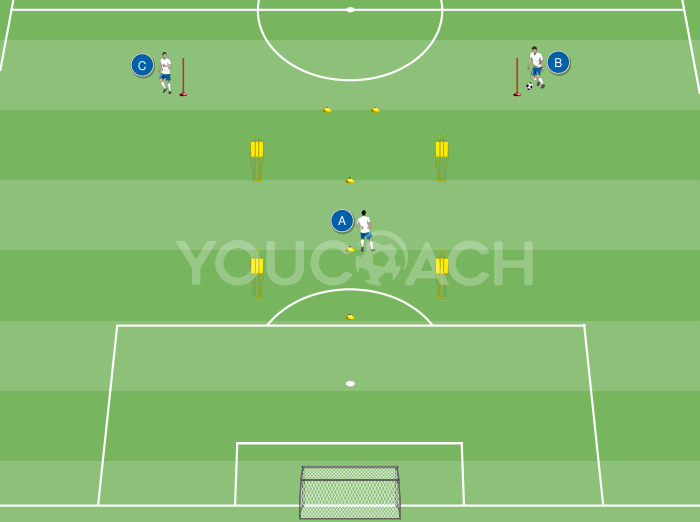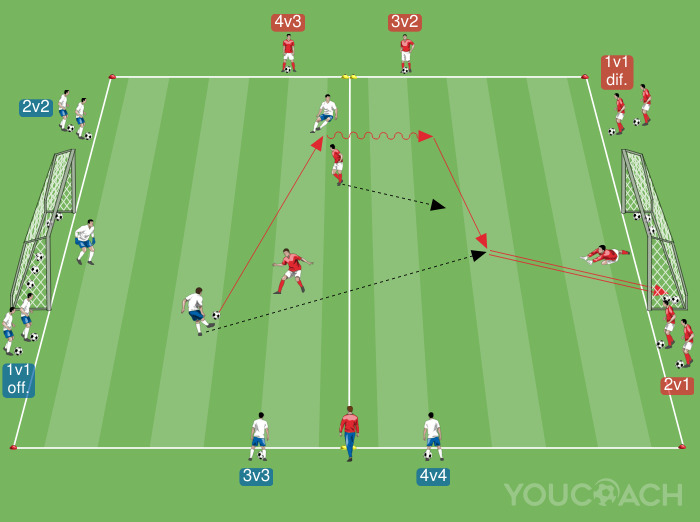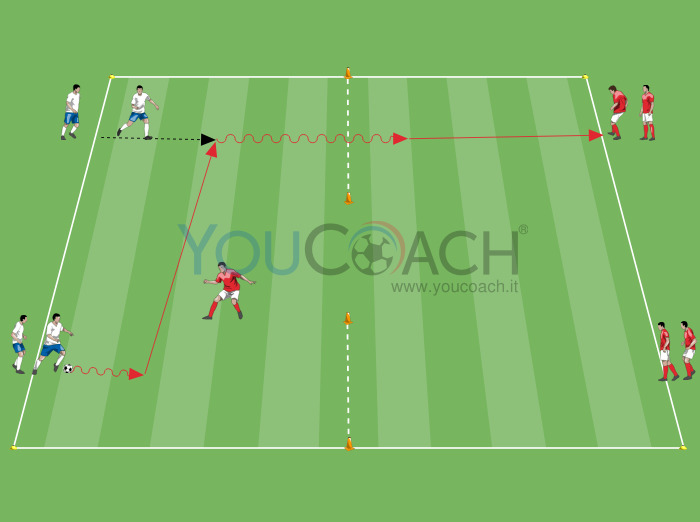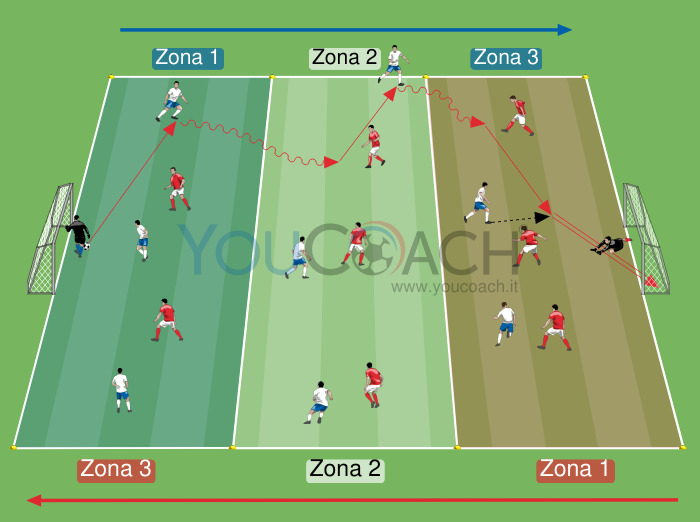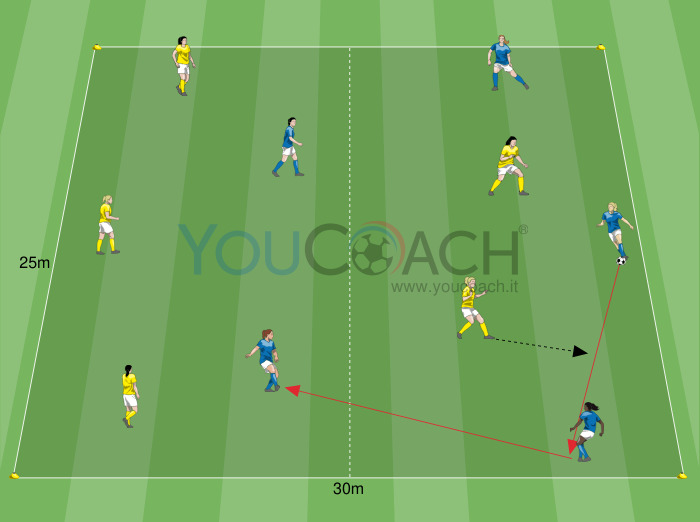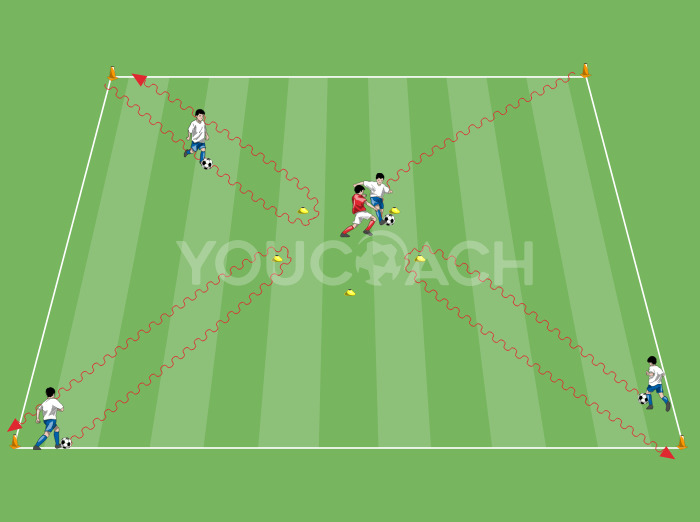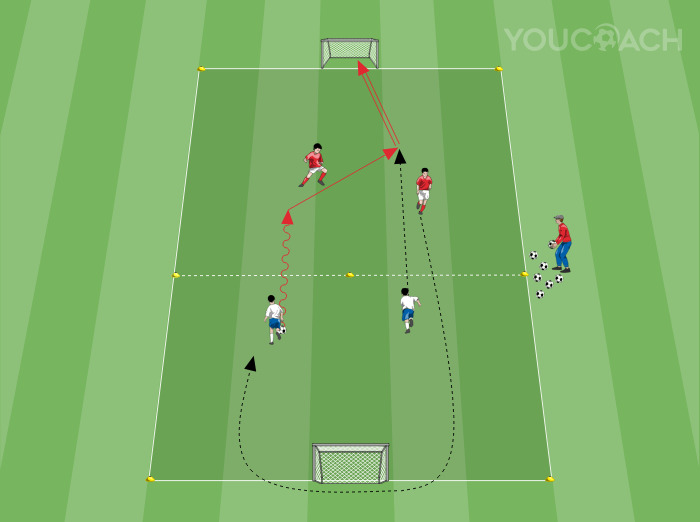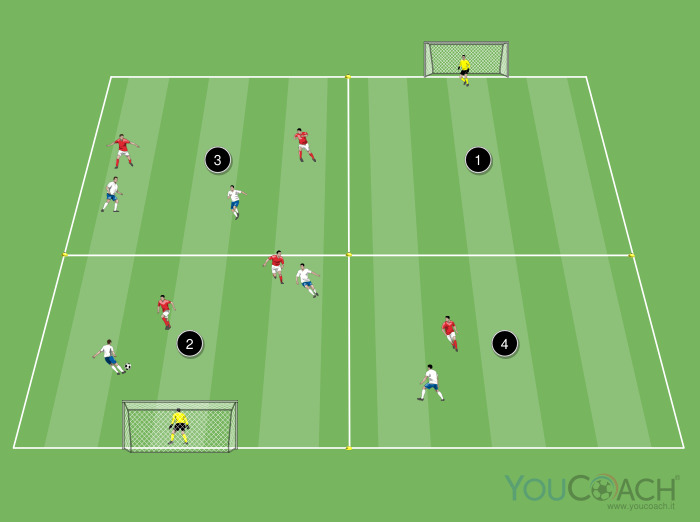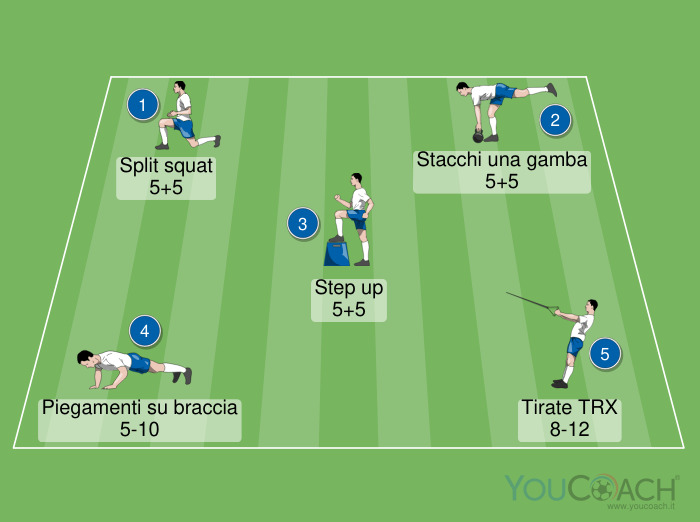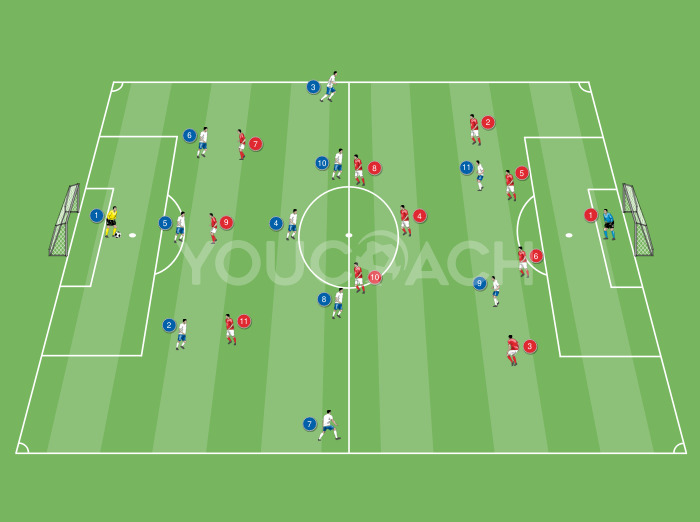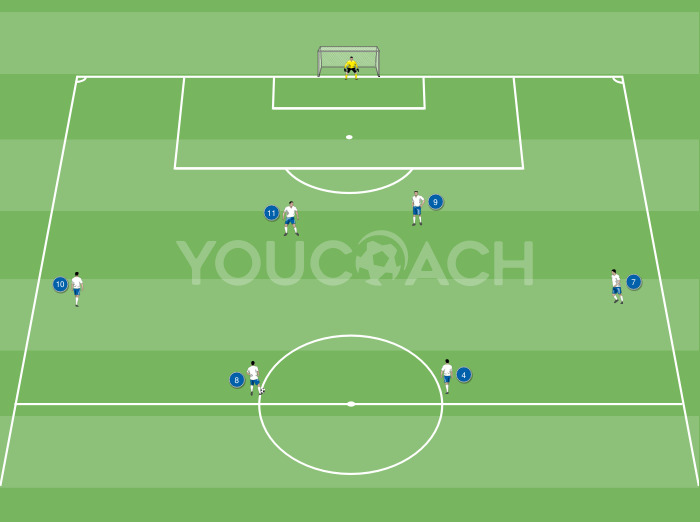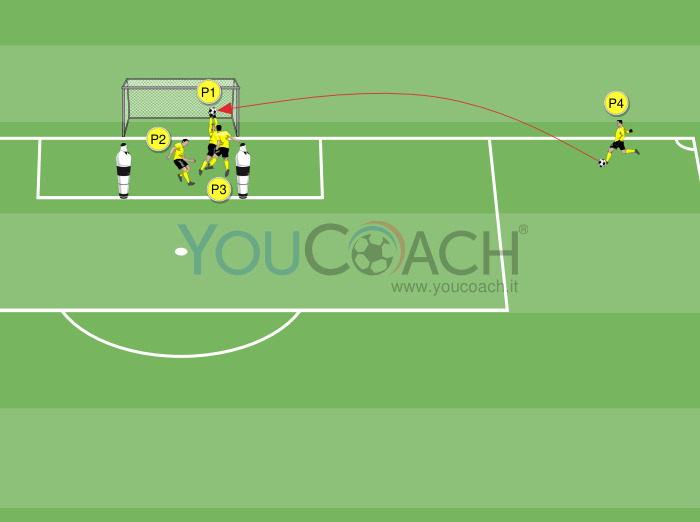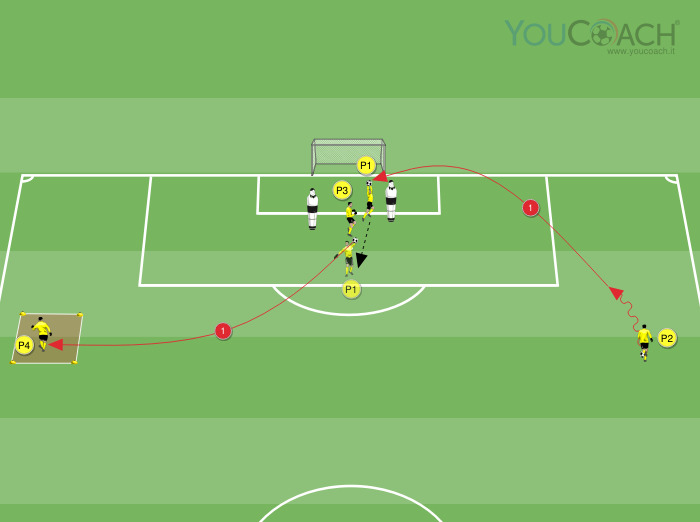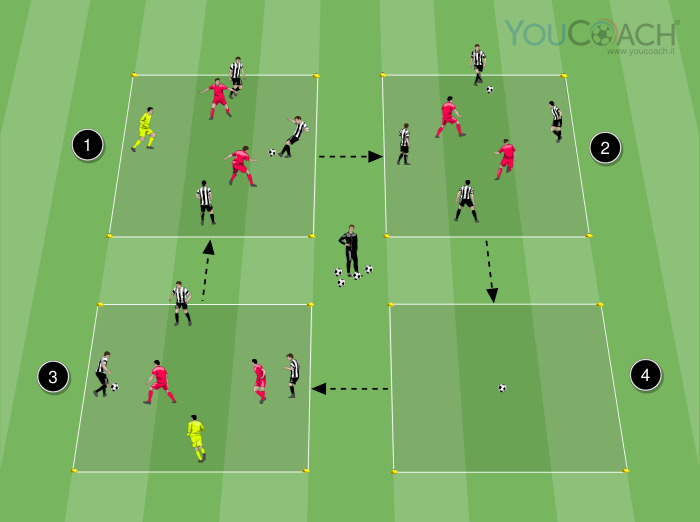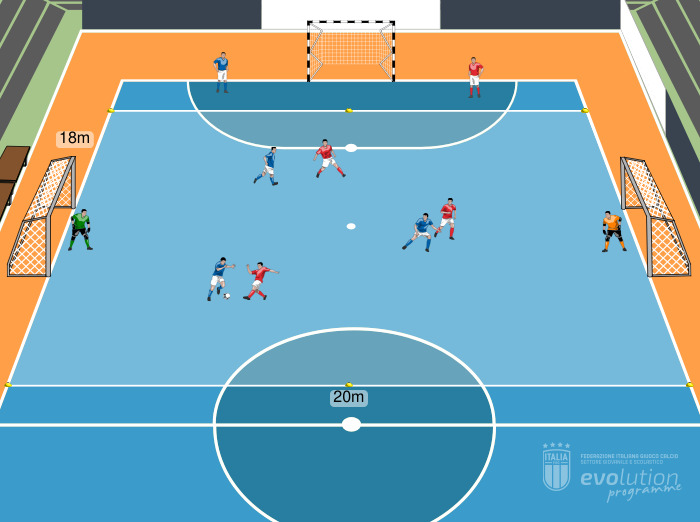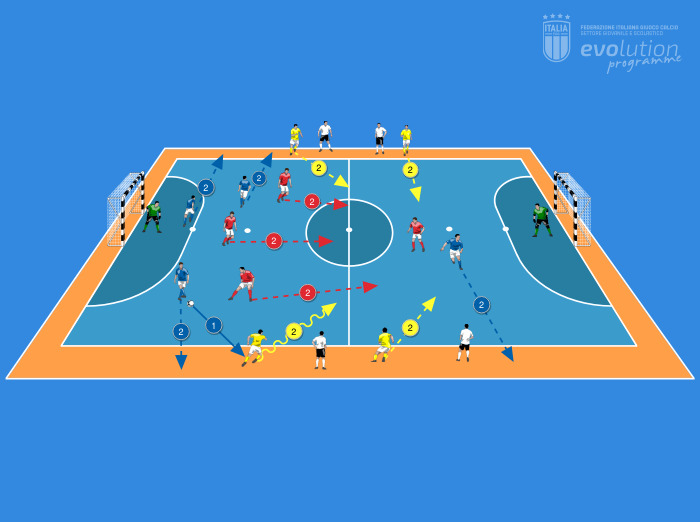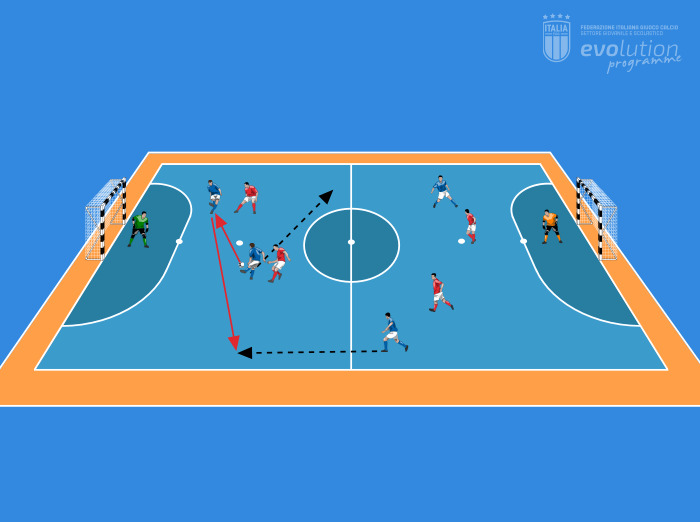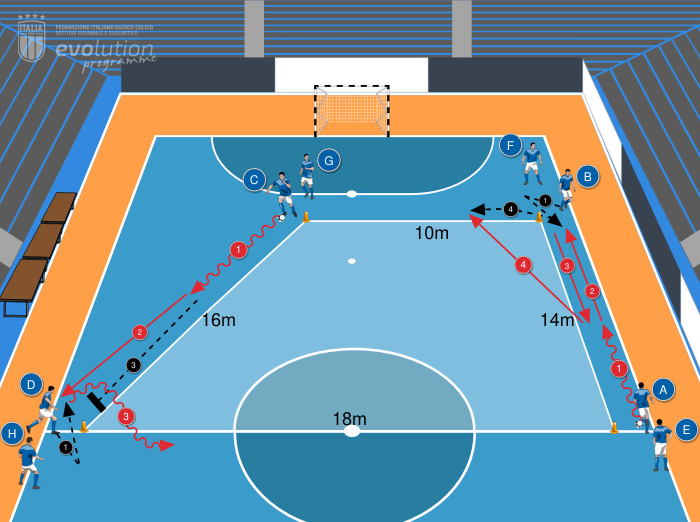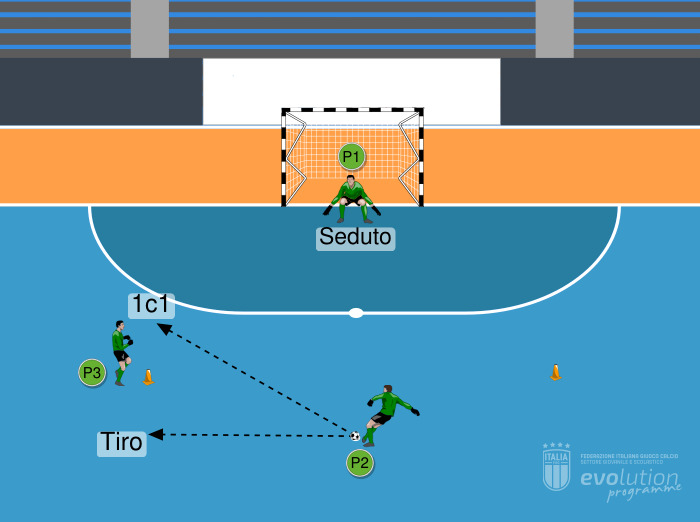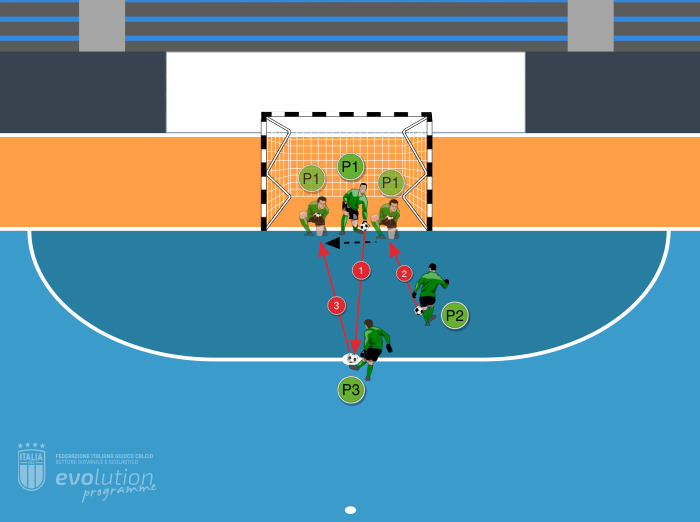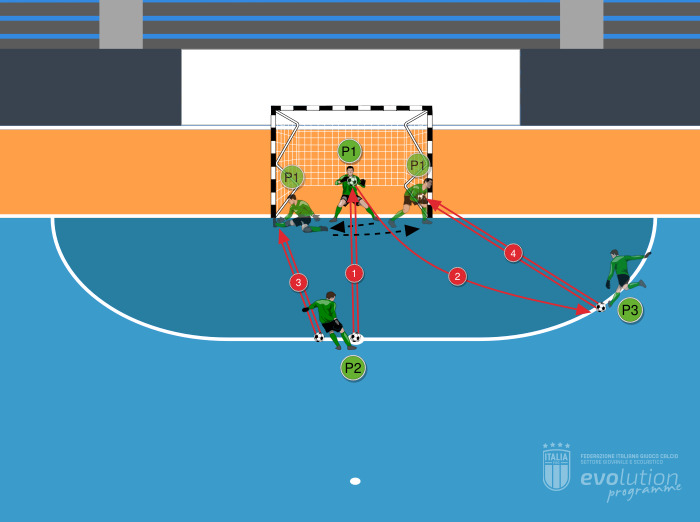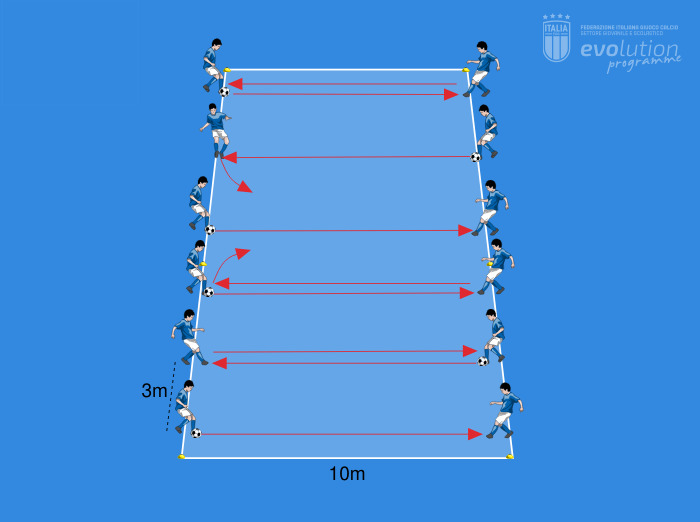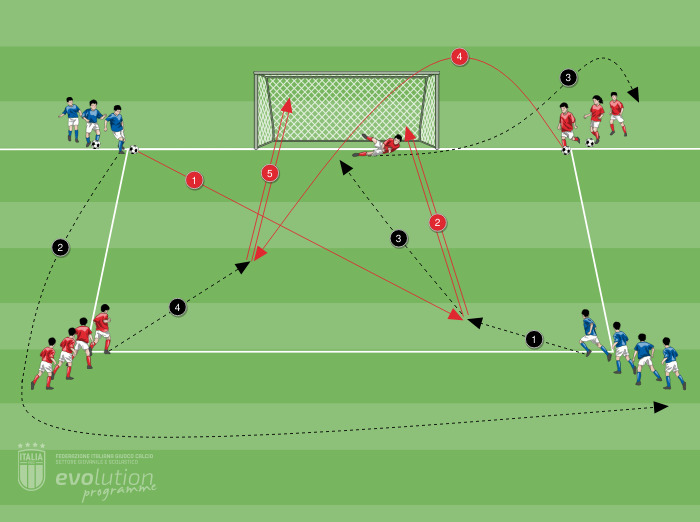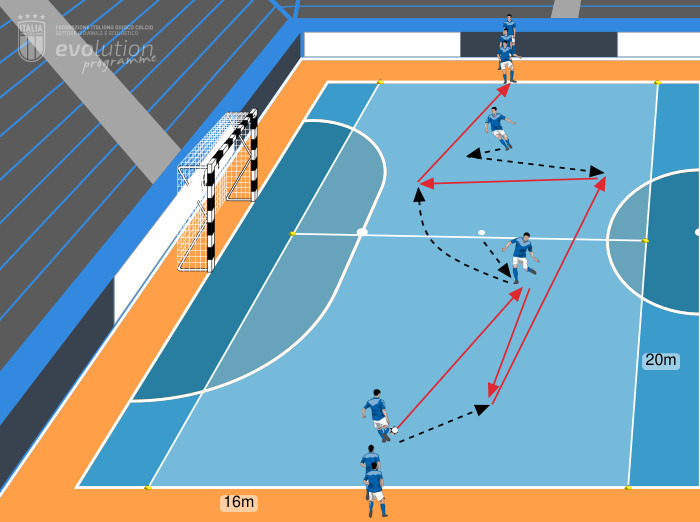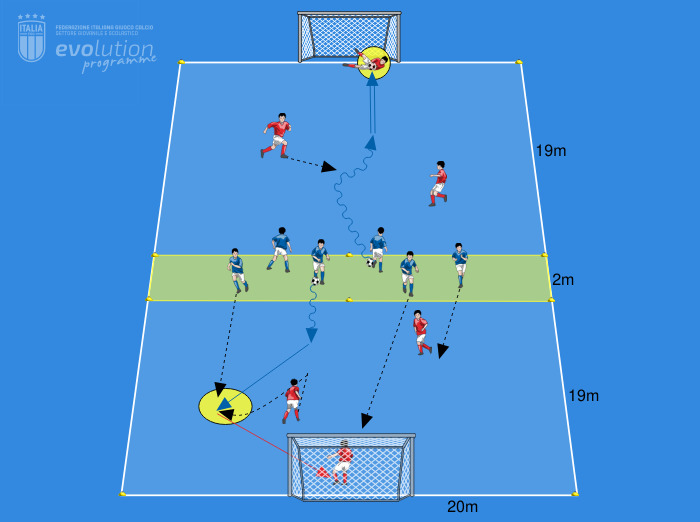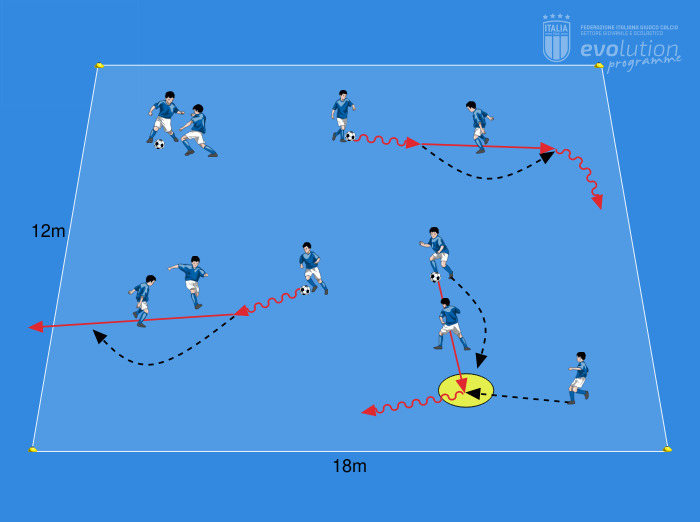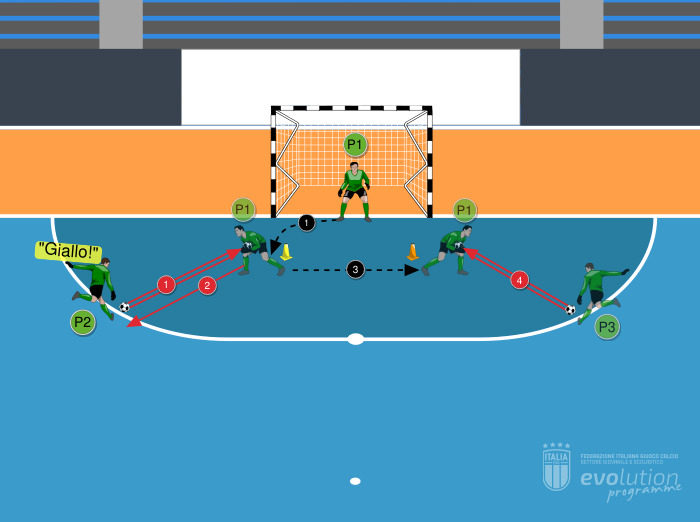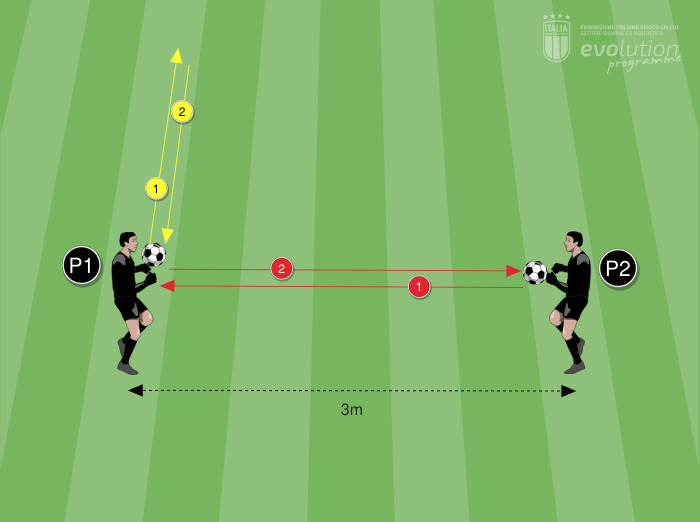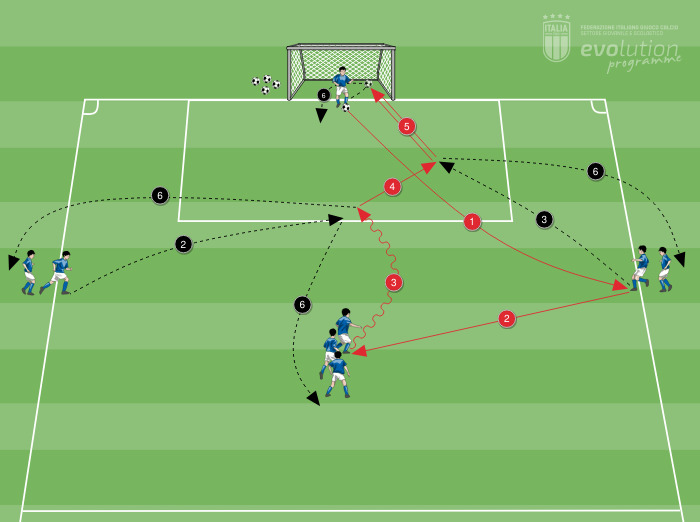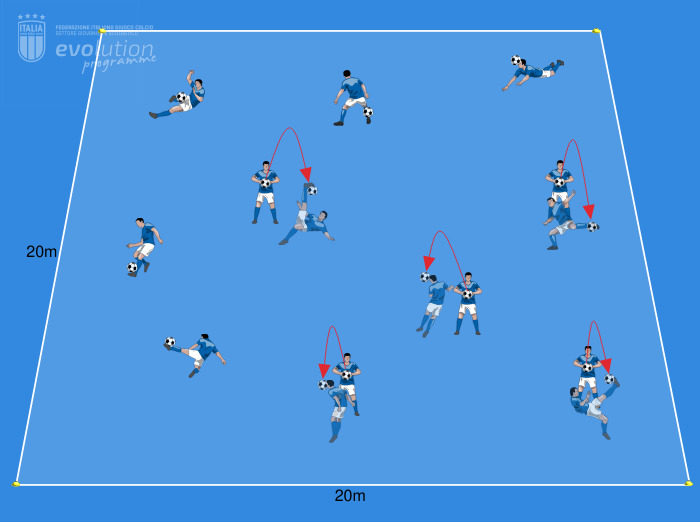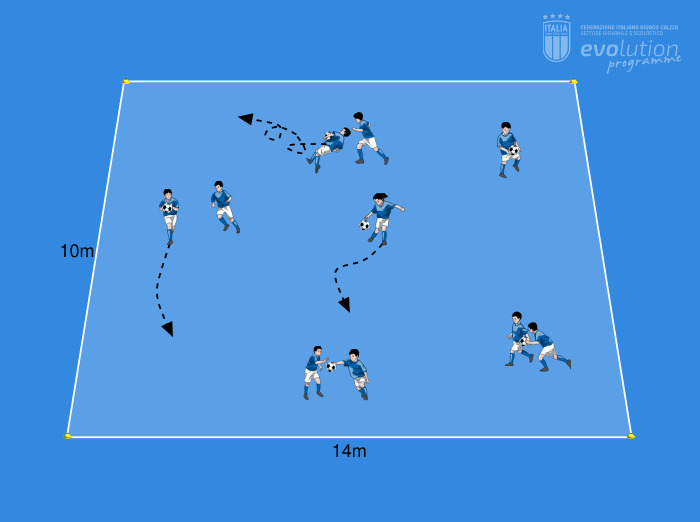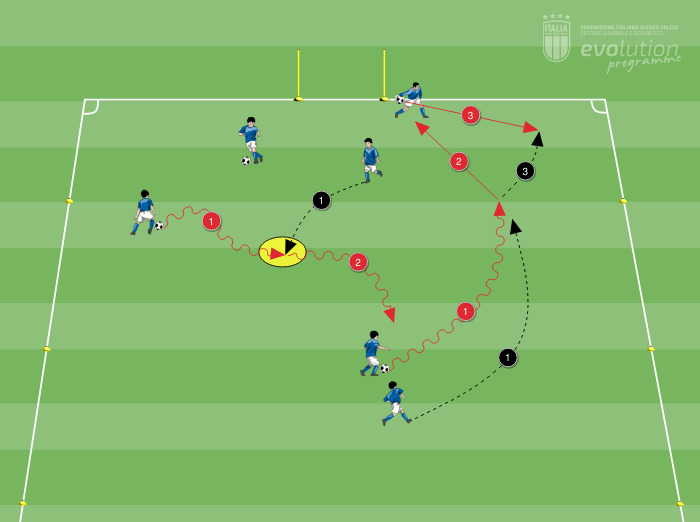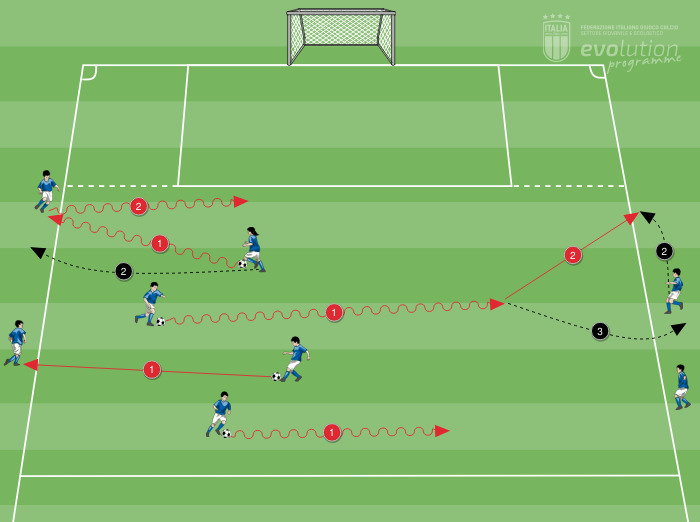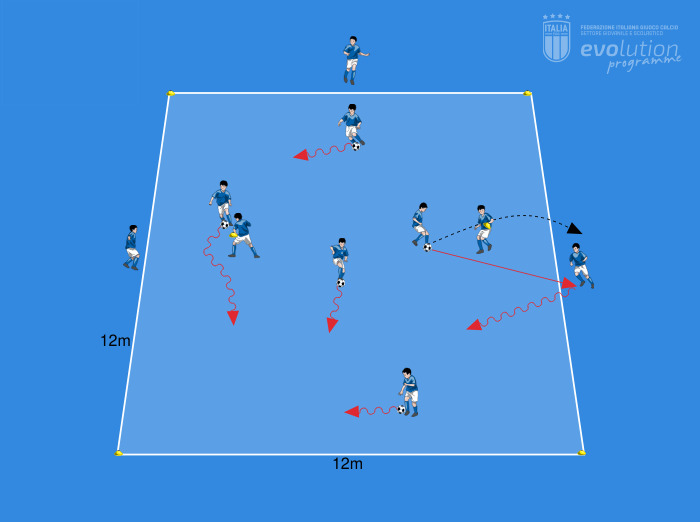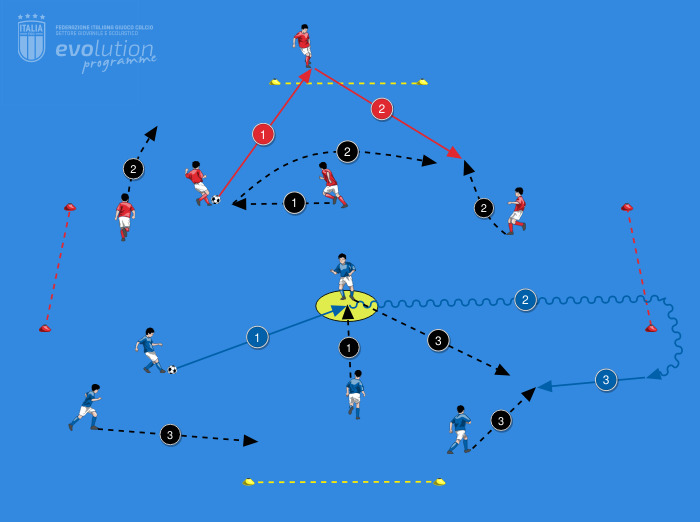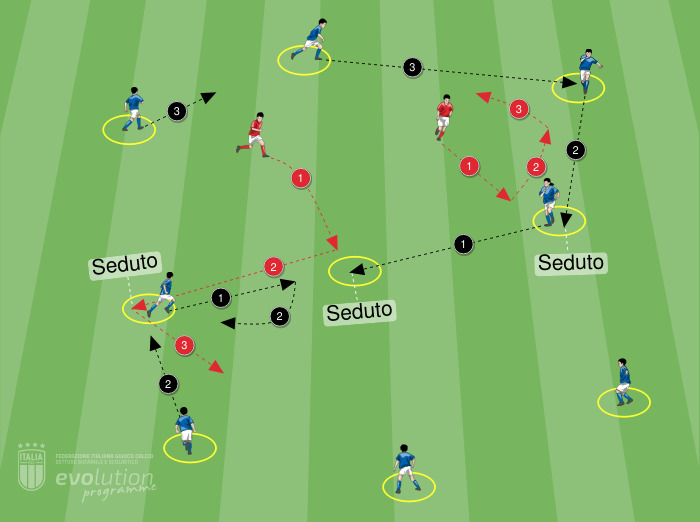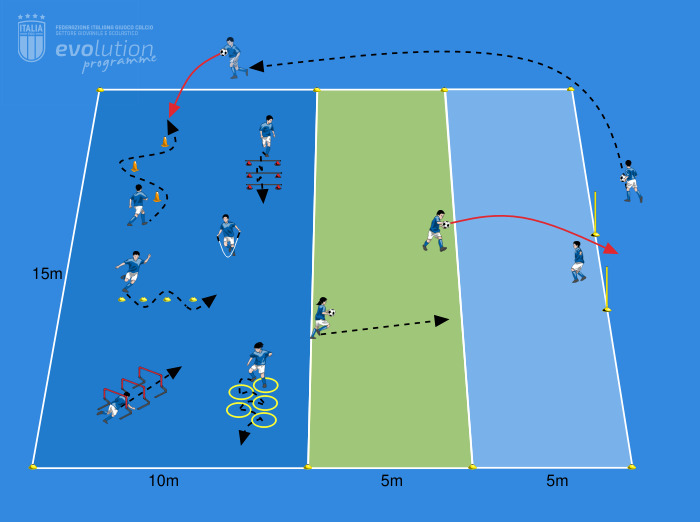Le 7 funzionalità più utili per i collaboratori tecnici |

| Sommario |
|---|
|
Scopriamo le funzionalità di YouCoachApp più interessanti per collaboratori tecnici |
Una figura versatile e preziosa all’interno di ogni staff tecnico è quella del collaboratore tecnico, ruolo al quale può essere richiesta sia la gestione di attività in campo (al fianco dell’allenatore) che relazionali-organizzative (a supporto di giocatori e staff organizzativo).
Avere a disposizione un collaboratore tecnico infatti significa poter contare su di un collega in grado di:
- dirigere fasi specifiche della seduta di allenamento;
- sostituire l’allenatore in caso di sua assenza
- lavorare con gruppi ridotti su obiettivi tecnici e tattici richiesti dall’allenatore;
- migliorare le abilità tecniche e coordinative individuali, sfruttando gruppi di lavoro poco numerosi;
- stabilire dei programmi di recupero degli infortunati, chiaramente condivisi con lo staff medico;
- curare la preparazione motoria e atletica di più squadre (dai più piccoli agli adulti);
- valutare i progressi dei singoli e della squadra.
Capita inoltre che il ruolo di collaboratore tecnico sia assegnato ad allenatori in formazione o stagisti (ad esempio, i tirocinanti universitari), ai quali possono essere demandate semplici attività, ma non per questo poco significative per la gestione delle sedute di allenamento.
Che si tratti di affiancare l’allenatore nella gestione della seduta o di condurre in autonomia fasi specifiche dell’allenamento, anche il collaboratore ha bisogno di:
- seguire delle linee guida decise dalla società, dall’allenatore o dal Responsabile Tecnico;
- condividere il proprio lavoro con il resto dello staff tecnico mettendolo a disposizione dell’allenatore e dei colleghi;
- usufruire di strumenti snelli per condividere dati, informazioni e tenere traccia del lavoro svolto, così da adottare in comune accordo le giuste decisioni per il bene della squadra e dei ragazzi.
In questo articolo scopriamo quali sono le funzionalità di YouCoachApp in grado di semplificare il lavoro dei collaboratori tecnici della tua squadra!
Tutte le funzionalità presentate sono associate ai permessi che l’allenatore può concedere e revocare accedendo alla voce “Impostazioni”, quindi “Membri dello staff”.
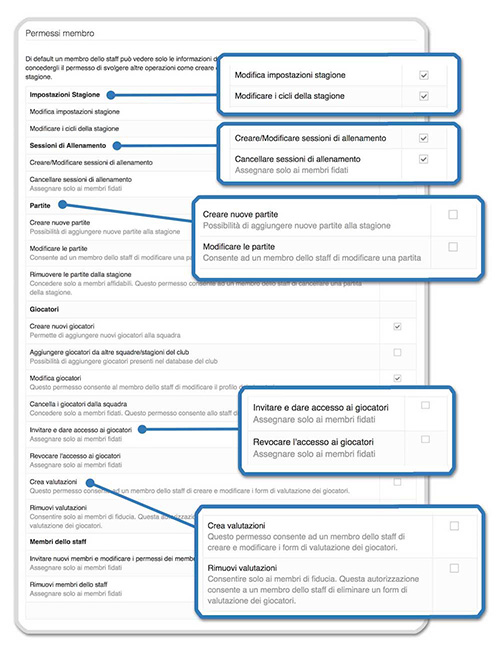
1. MODIFICARE OBIETTIVI DELLA STAGIONE E ORGANIZZAZIONE DELLE SESSIONI DI ALLENAMENTO
Se nel corso dell’anno ti occupi di una fase specifica della seduta (ad esempio, coordinazione motoria) o hai svolto un lavoro ad hoc per i giocatori (oppure recupero infortunati), allora troverai molto utile la possibilità di personalizzare gli obiettivi della stagione e le fasi della seduta di allenamento in base ai compiti che ti sono stati affidati.
- Per personalizzare gli obiettivi dei cicli di allenamento, segui il percorso: “Impostazioni” - “Cicli”, ricordando di salvare una volta terminate le modifiche;
- Per aggiungere una o più fasi alla seduta, segui il percorso: “Impostazioni” - “Dettagli stagione” e inserisci a fondo pagina i dettagli della fase di cui ti occupi (ad esempio: tattica offensiva; fase portieri, ecc.).
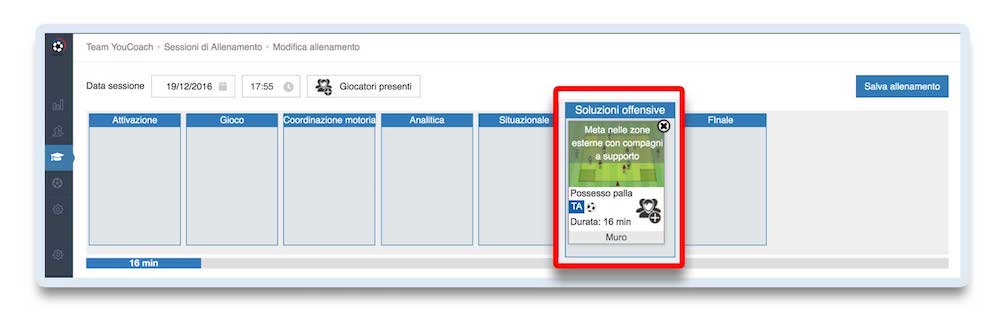
Per poter agire su queste funzioni, è indispensabile che il tuo responsabile ti abbia concesso i permessi a:
- modificare le impostazioni stagione;
- modificare i cicli della stagione.
2. CREARE E MODIFICARE I QUESTIONARI PER I GIOCATORI
Fra le altre impostazioni della stagione che possono essere modificate, ci sono i questionari pre/post partita e pre/post allenamento. Decisi di comune accordo con l’allenatore e gli altri membri dello staff (ad esempio preparatore atletico, psicologo dello sport), possono essere inseriti anche dal collaboratore tecnico.
Per modificare i questionari, è necessario collegarsi dal menu “Impostazioni”, alla voce “Questionari”. Da questa pagina, potrai:
- attivare/disattivare i questionari;
- modificare i questionari.
Affinché il collaboratore tecnico possa fare queste operazioni è necessario che l’amministratore della squadra gli conceda i relativi permessi.
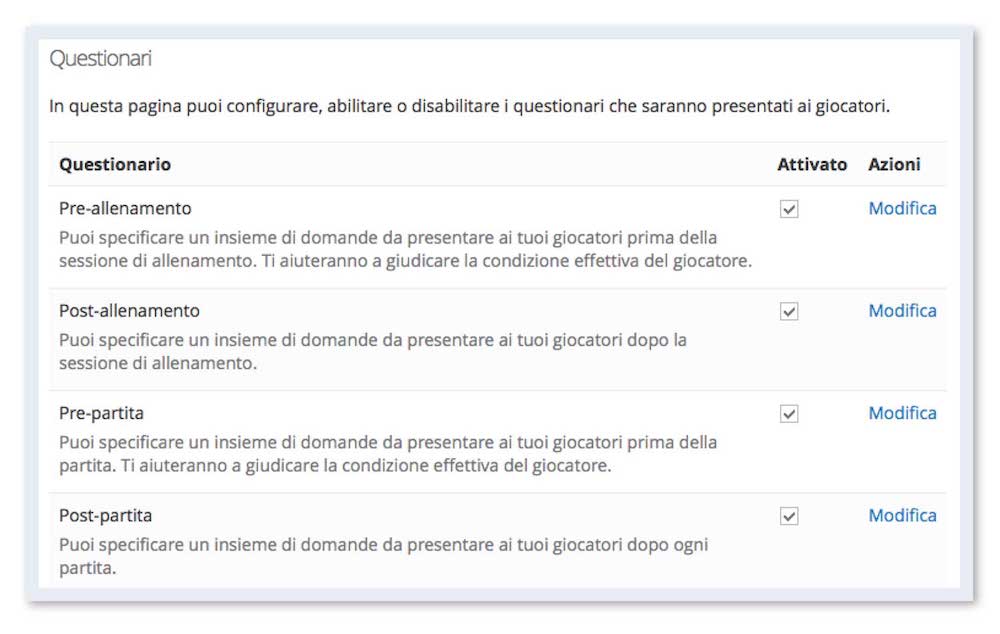
3. CREARE ESERCIZI E CONDIVIDERLI CON L’ALLENATORE
Ogni membro dello staff può creare i propri esercizi personali accedendo dal menù “Esercizi personalizzati”, quindi “Nuovo esercizio”.
Gli esercizi sono strettamente personali, tranne nel caso in cui il singolo utente scelga di condividerli attraverso la voce “Chi può utilizzare questa esercitazione”, a fondo pagina.
Se hai cliccato su “Tutti i membri delle squadre con cui collaboro”, l’allenatore ed i tuoi colleghi potranno utilizzare l’esercitazione che hai pensato per preparare i loro allenamenti.
In questo articolo abbiamo spiegato nel dettaglio come condividere le esercitazioni con YouCoachApp.
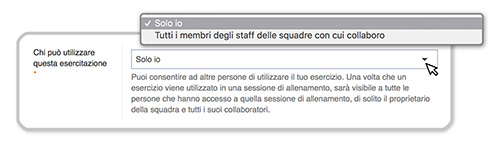
4. PREPARARE SESSIONI DI ALLENAMENTO
L’allenatore è assente e ti è stato chiesto di gestire la seduta al suo posto?
Oppure dovrai occuparti di seguire una fase specifica dell’allenamento?
Crea una nuova sessione di allenamento! A questo punto, sarà sufficiente collegarsi alla voce “Sessioni di allenamento” e preparare daccapo una “Nuova sessione”, oppure modificare l’allenamento già impostato dall'allenatore alla voce “Tutti gli allenamenti”.
Se vuoi delle chicche su come preparare gli allenamenti, dai un’occhiata a questi due articoli:
- Prepara il tuo allenamento in meno di 5 minuti
- Le 5 funzioni da conoscere quando prepari l’allenamento con YouCoachApp
Per poter utilizzare queste funzioni, assicurati che l’allenatore (o l’amministratore della squadra) ti abbia dato il permesso a creare e modificare sedute di allenamento.
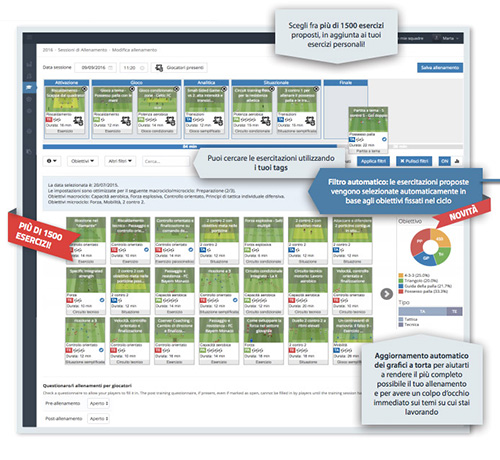
5. RACCOGLIERE STATISTICHE SULLE PARTITE
Se l’allenatore ti ha chiesto di raccogliere tutti i dettagli di ciò che accade in partita, allora YouCoachApp ti aiuterà senz’altro a salvare online tutte le informazioni e organizzare al meglio la gestione delle gare. Chiedi all’allenatore di concederti i seguenti permessi:
- creare nuove partite: potrai occuparti di aggiungere nuove partite alla stagione, inserendo tutte le info sulla gara dal menù “Partite”, “Aggiungi partita”;
- modificare le partite: potrai modificare le informazioni già inserite dal mister o da altri collaboratori, cliccando sulla singola partita dal menu “Partite”.
- rimuovere le partite: potrai cancellare delle partite dalla stagione dall’elenco che si trova dal menu “Partite”, e selezionando la partita specifica.

6. COMPILARE LE VALUTAZIONI SUI GIOCATORI
Se nel corso della stagione ti sei occupato di una fase specifica della seduta o hai svolto un lavoro ad hoc per i giocatori, allora troverai molto utile la possibilità di creare delle schede di valutazione per controllare i progressi dei giocatori; in alternativa, potrai compilarle insieme all'allenatore.
Accedendo dal menu “Impostazioni” a “Modelli schede di valutazione”, potrai creare e modificare i form di valutazione dei giocatori.
Dalla pagina di ciascun giocatore poi, potrai aggiungere, modificare o rimuovere le valutazioni sui giocatori.
In questo articolo abbiamo spiegato tutte le possibilità delle schede di valutazioni digitali di YouCoachApp.
Per utilizzare queste funzioni è necessario che il responsabile dell’account ti abbia concesso i seguenti permessi: “Crea Valutazioni” e “Rimuovi valutazioni”.
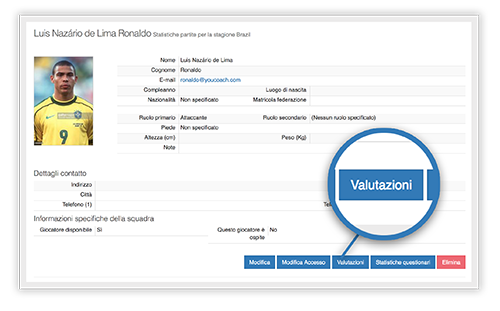
7. CONCEDERE E REVOCARE GLI ACCESSI AI GIOCATORI
Se il tuo compito è, fra gli altri, quello di coinvolgere i giocatori nel lavoro svolto dalla squadra e raccogliere le informazioni sulla rosa, allora YouCoachApp ti aiuterà a comunicare ed interagire con i giocatori loro in modo più innovativo, rendendoli partecipi delle proposte degli allenamenti allenamenti svolti e da svolgere, delle valutazioni che li riguardano, e molto altro.
Infatti potrai:
- Creare e modificare i profili e le anagrafiche dei giocatori: accedendo dalla voce “Rosa dei giocatori”, quindi “Aggiungi giocatore”;
- Aggiungere giocatori da altre squadre/stagioni del club: accedendo dalla voce “Rosa dei giocatori”, quindi “Giocatore” e poi “importa altre squadre/stagioni”;
- Cancellare i giocatori dalla squadra: per eliminare il profilo di un giocatore devi accedere alla sua scheda personale dal menu “Rosa dei giocatori”, “Giocatori” e quindi cliccare sullo specifico profilo: una volta aperta la scheda, clicca sul pulsante rosso “Elimina”;
- Invitare e revocare l’accesso ai giocatori: per invitare i giocatori nella tua stagione, è necessario accedere al profilo di ciascuno, cliccare su “Modifica accesso”, selezionare le operazioni che hai scelto di concedergli e quindi salvare a fondo pagina. In base ai permessi concessi, i giocatori potranno:
- modificare il proprio;
- visualizzare dashboard personale, visualizzando le proprie attività, il lavoro sugli obiettivi e le statistiche;
- visualizzare le valutazioni della partita;
- visualizzare gli allenamenti svolti e programmati;
- visualizzare le esercitazione delle sessioni di allenamento;
- visualizzare le informazioni sulle partite;
- Visualizzare le schede di valutazione che lo riguardano;
- Acquisire i Hooper.
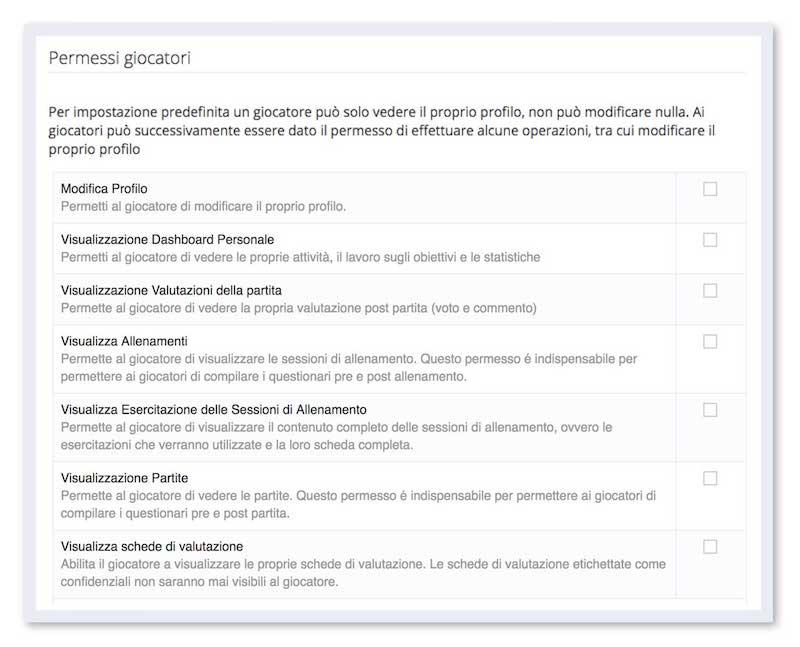
La modifica delle anagrafiche e dei profili dei giocatori è possibile solo nel caso cui l’allenatore (o l’amministratore dell’account) abbia concesso i relativi permessi.